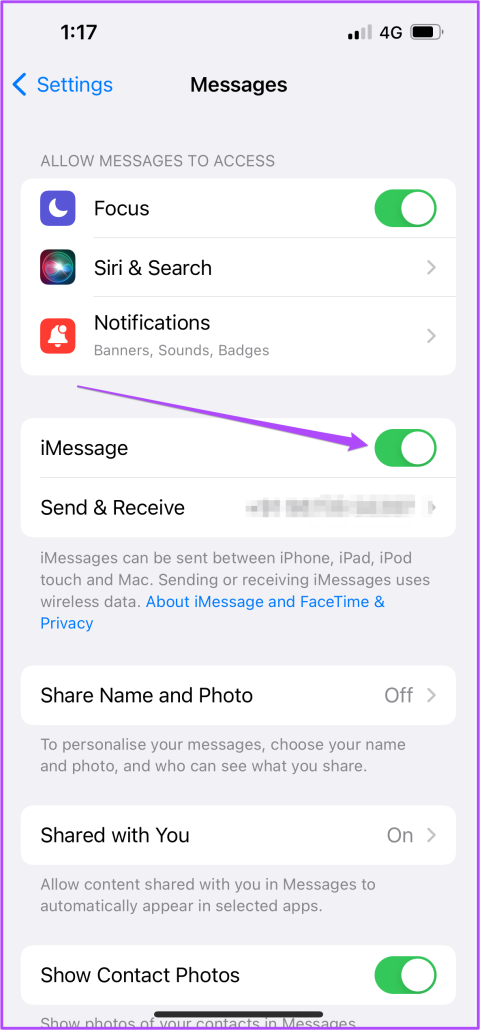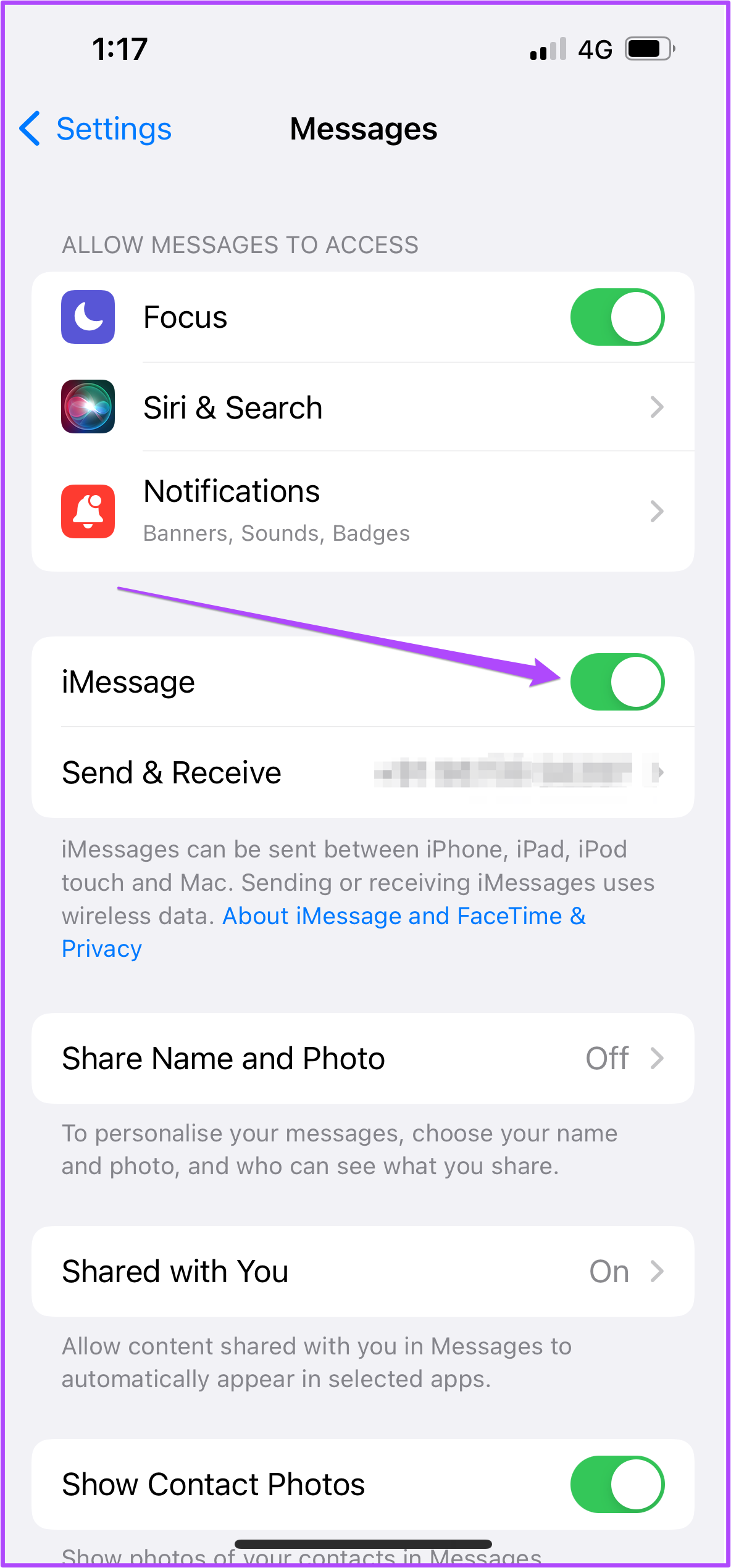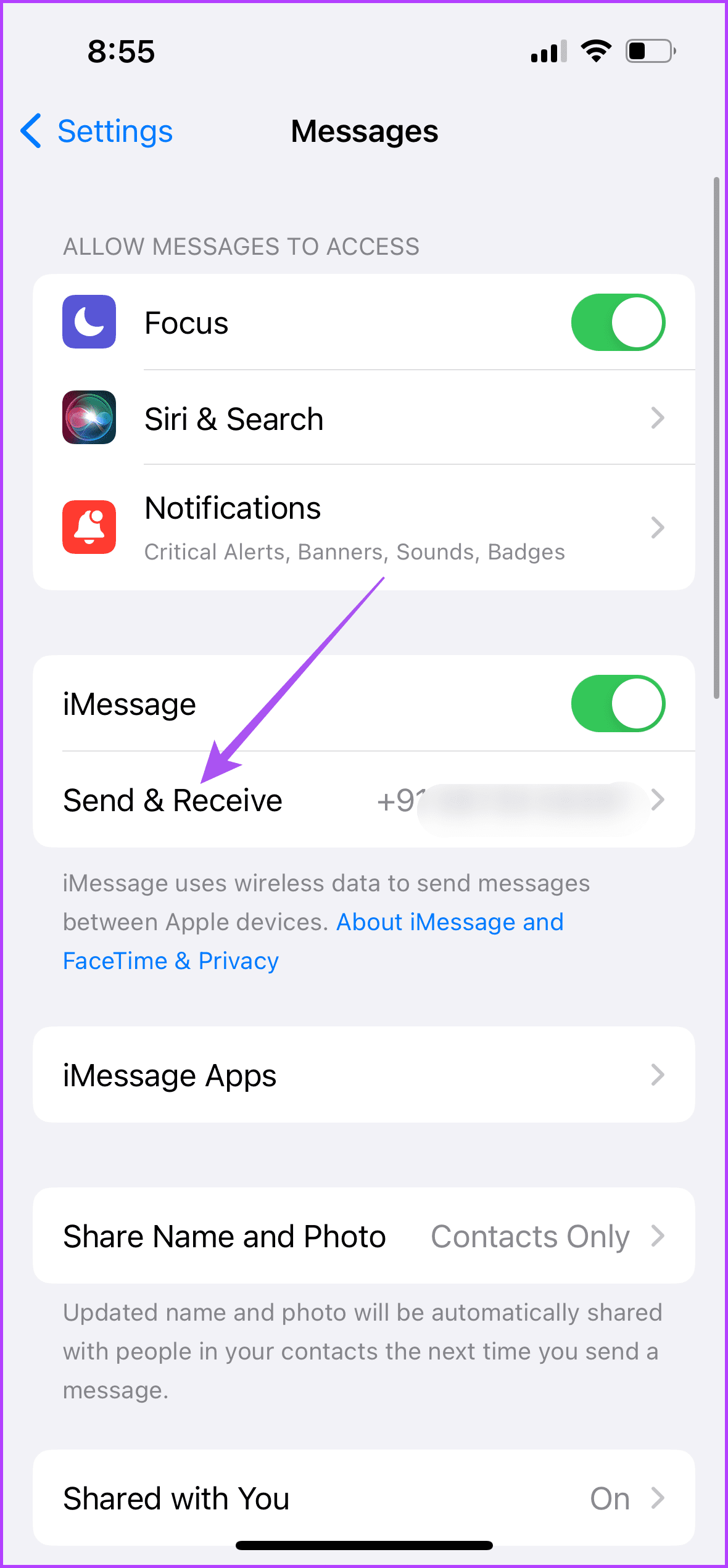重要なポイント
- インターネットにアクセスできない場合は、iMessage をテキスト メッセージとして強制的に送信できます。
- テキスト メッセージを送信するオプションがない場合は、iPhone で iMessage をオフにしてください。
iPhone と iPad の連絡先に iMessage の代わりにテキスト メッセージを強制的に送信する方法を見てみましょう。
iPhone または iPad でテキスト メッセージングを有効にする
テキスト メッセージを強制的に送信するには、まず iPhone または iPad の [設定] メニューからオプションを手動で有効にする必要があります。Mac ではほとんどの iMessage 機能を使用できますが、Mac では iMessage をテキストとして送信することはできません。これは主に SIM モジュールがないためです。
ステップ 1: 設定アプリを開きます。次に、下にスクロールして[メッセージ]をタップします。
ステップ 2: [メッセージ] メニューを下にスクロールし、 [SMS として送信]のトグルを有効にします。次に、MMS メッセージングも有効にしているかどうかを確認します。

SMS として送信機能を有効にすると、iMessage をテキスト メッセージとして連絡先に強制的に送信できます。次のセクションに進んでその方法を学びましょう。
iMessage をテキスト メッセージとして強制送信する
SMS は通信事業者のネットワークを通じて送信されるため、通信事業者の料金が適用される場合があることに注意してください。さらに、連絡先が Android デバイスを使用している場合、iMessage はテキスト メッセージとして自動的に配信されます。
iMessage の代わりにテキスト メッセージを連絡先に強制的に送信するには、次の手順に従います。
ステップ 1: iPhone または iPad でメッセージ アプリを開きます。次に、右上の鉛筆アイコンをタップして、新しい会話を開始します。
ステップ 2: 連絡先の名前を検索して、iMessage を送信します。
ステップ 3: 送信したメッセージの吹き出しをすばやく長押しして、オプションを表示します。次に、「テキストメッセージとして送信」をタップします。
これで、iMessage がテキスト (SMS) メッセージとして連絡先に配信されました。緑色のバブルは同じことを示します。
「SMS として送信」が利用できない場合の対処方法
メッセージを長押ししても「SMS として送信」オプションが表示されない場合は、iPhone で iMessage を再アクティブ化してみてください。
ステップ 1: iPhone または iPad で設定アプリを開きます。下にスクロールして[メッセージ]を選択します。
ステップ 2: iMessageのトグルをオフにします。その後、数秒後に再度有効にします。「送受信」をタップして電話番号を選択します。
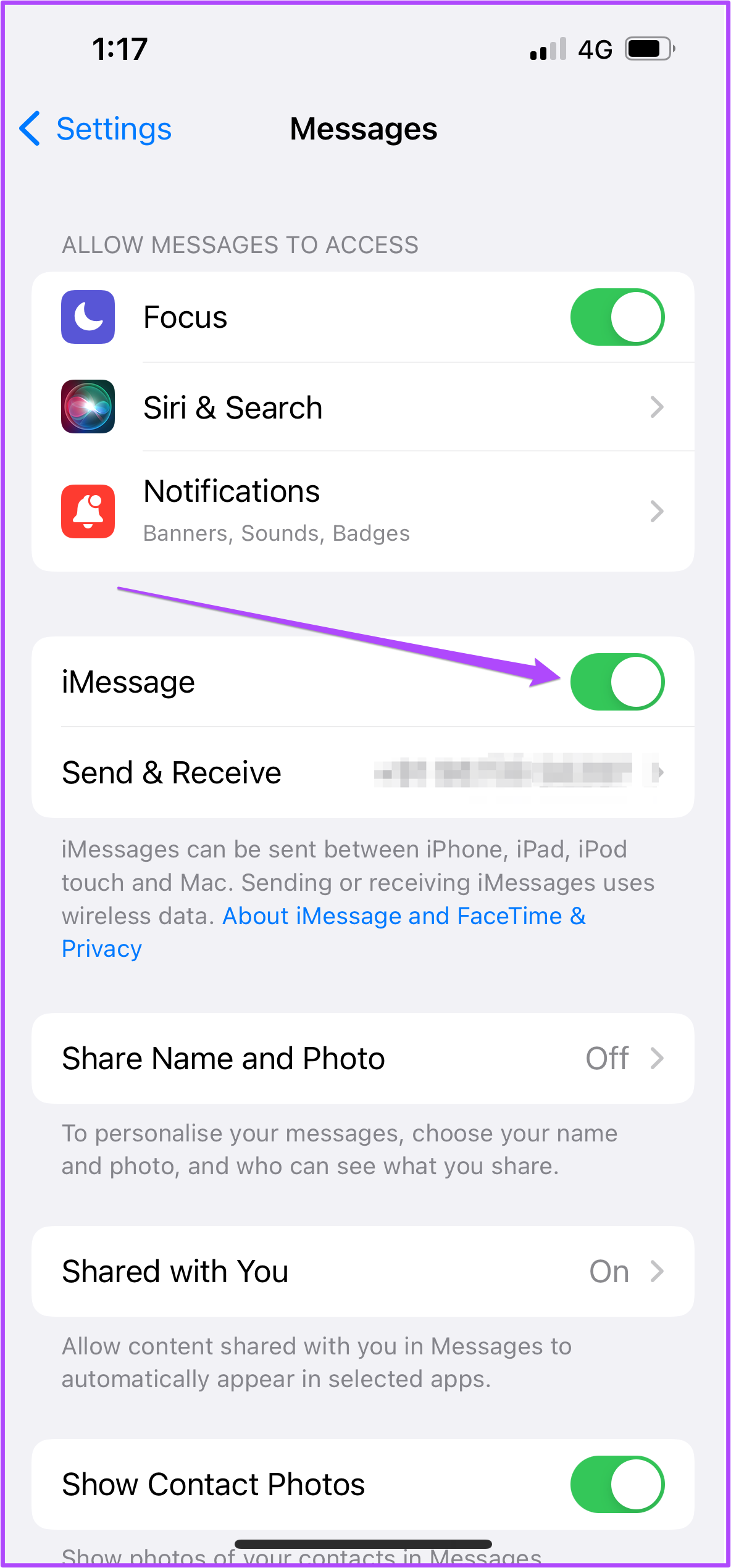
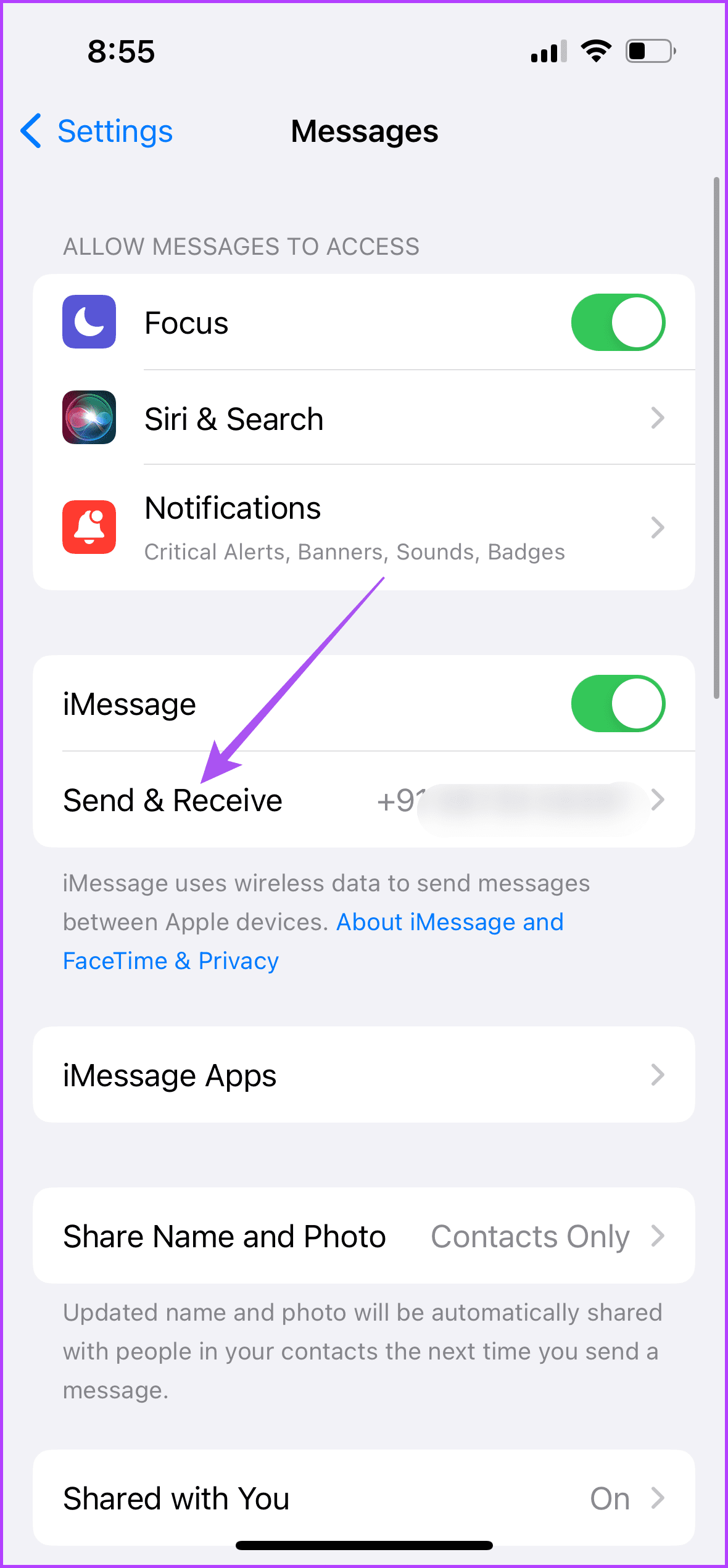
電話番号が iMessage に登録されるまでには時間がかかります。
それでおしまい。次に、メッセージを開いて、オプションが表示されるかどうかを確認します。iMessage で写真やビデオを送信できない場合は、投稿を確認して 問題を解決してください。